
Free-Photos / Pixabay
ブログをやってみよう、でもどうすればいいんだろう?
という人はいるかと思います。
選択肢は数あれど、「これがオススメ!」という一例で説明しますね。
あれやこれやと書かれると「どれがいいんだ・・・」と迷い込んでしまうこともありますから。
ボクもそうでした。Google先生、つまりは先人の方々ですね。
そういったブログを読み漁り、うーん、結局どれがいいんだろう…と思いつつも決断し「とりあえずやってみた」次第です。
いきあたりばったりで、という具合です。
でも、この「決断」がストレスなんですよね!始めるって時は特にね!
この間は初めてみようと思うけどよくわからない、という友人宅で調べながら説明しながらやってみました。
レンタルサーバーを借りて、ワードプレス(WordPress)を設置、記事が書ける状態まで、ですね。
4時間もあれば十分です。
ボクのブログ歴については浅いのですが、初心者の目標としては低めの「月1万円の収入」というのはクリア出来ています。
そちらは別記事をご参考に。
-

-
ブログのアクセス数と収入【ゲーム攻略系】
今回はブログのアクセスと収入について、ゲーム攻略系ブログを別に運営していた経験からお話します。 期間は2年ほど、大手やプロブロガーではなく素人のサラリーマンが趣味がてらやっていたらどんな ...
スポンサーリンク
もくじ
はじめる理由は必要か?
いりません。
「やってみよう」が大事ですし、その気持ちをいつまでも持っていて欲しいと思います。何事も。
ブログは大きな決断がいるほどの出費がかからないのが利点です。
投資、家を建てる、車を買う、転職する、結婚する…どれもこれも大金や、暮らす環境、行動パターンを大きく変える必要があることばかり。
ブログは殆どいりません。
今回すすめる方法に向いている人は?
今回はアフィリエイト、アドセンスなどブログによる収入を考えている人向けに書きます。扱うジャンルは問いません。好きなこと、好きなように書けばいいですよ!
とりあえず日記代わりの気分でブログ書きたい、収入化はしたくない、アクセスなど世間の反応を試したい、という場合は無料ブログをオススメします。
ただし先々、収入化を考えるのであれば無料ブログはオススメ出来ません。ブログを引っ越したり、後から作るというのは大変です。ブログはそのURLに蓄積が出来るもので、同じ人が書いてもゼロからやる限りは基本的にアクセスはゼロから再スタートです。
後々でも収入化するつもりがあるなら今回、オススメする方法にて立ち上げておくと良いでしょう。もちろん、育つ前では広告などを入れないで運用すればいいだけのことです。
ブログをはじめるのに何が必要か?
ではなにがいるのか、最低限で見てみましょう。
書くためにパソコン。ノートのやっすいものでOK。ブラウザが見れればOKです。
ブログツールのWordPressはスマホで編集できますし、スマホでも出来なくはないかもしれませんが(試したことはないです。)パソコンよりスマホのほうが長文打てる!という人でない限り面倒と思います。文章はともかく装飾だとかはスマホは使いづらいかと。
費用について、ボクが今回勧める方法では以下のようになります。(全て税別、2017/07/20時点)
初期:3,000円
毎月:1,000円
年間:1,000円
始めるのに5,000円前払い、それ以降は毎月1,100円くらいです。
収入化するのであれば、黒字に出来るラインがかなり低いですね。仮に続かずやめてしまっても、勉強代としては安い方。本を2,3冊買ったと思えば。20連ガチャで爆死したと思えば。あれ、安い。経験は活きますしね。
スポンサーリンク
はじめる流れ
レンタルサーバーに申し込みましょう。数多くありますが「お好みで」と言われても迷ってしまう方も多いと思います。
というわけで今回はX-Serverさんを紹介。
十分すぎる容量が確保でき、サーバーも安定しています。価格もリーズナブル。
そして何よりWordPressの導入がボタン ぽちっ で終わる勢いのサポート機能が用意されているのがお手軽。
WordPressの運用に特化したレンタルサーバー『wpXレンタルサーバー』
![]()
X-server申込について
無料お試し10日間、から申し込めばOK。
サーバーID(初期ドメイン)はそこまでこだわらなくてもOKです。
プランはX10(スタンダード)で十分でしょう。
登録が完了するとメールが届き、IDとパスワードが発行されます。
さっそくインフォパネルにログイン!
ドメイン取得
インフォパネルのページ、左のメニューにある「契約関連」>「追加のお申込み」から独自ドメインを取得しましょう。
初期のドメインのままでも運用は出来ますが、ドメインによって検索順位が評価されるため、マイナス評価を受けることもあります。
後からでもドメインの移管は出来ますが、素人にはとても大変…。はじめから取得しておきましょう。
お金がかかるといっても年間1,000円ほど、月にして100円程度です。
なお、ドメインが1つ取得無料&ずっと年間費用無料というオトクなサービスを行っていることがあります。
このとき、サーバー利用料の支払を終えて試用期間を終わらせないとドメイン無料申込が出来ません。キャンペーン中であれば先に支払を済ませましょう。
ドメイン名はどうしたらいい?
どんな名前でも大問題はありません。検索順位は中身で決まるので。ただ、短いほうが覚えやすくアクセス機会が増えたり、テーマに沿えば覚えやすい、検索にかかりやすいという事はいくらかあります。
あまり迷って決められないようであれば適当な名前や文字列でいいでしょう。表に出るものなので個人情報は含まないように。ハンドルネームなら勿論大丈夫です。
ドメイン設定
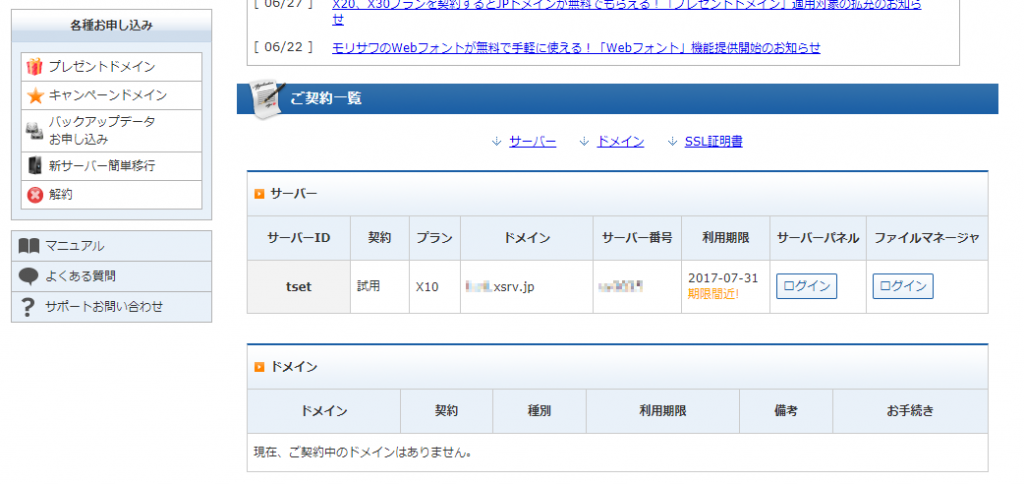
インフォパネルのページ下の方にサーバーについてのステータスが書いてあります。
サーバーパネルの「ログイン」ボタンからサーバーに関するページへ。
取得したドメインを「ドメイン設定」します。
WordPressのインストール
同じくサーバーパネルにある自動インストールからドメイン名を選択した後、プログタムのインストールのタブからWordPress日本語版をインストール設定。必要項目を入力すれば終わります。
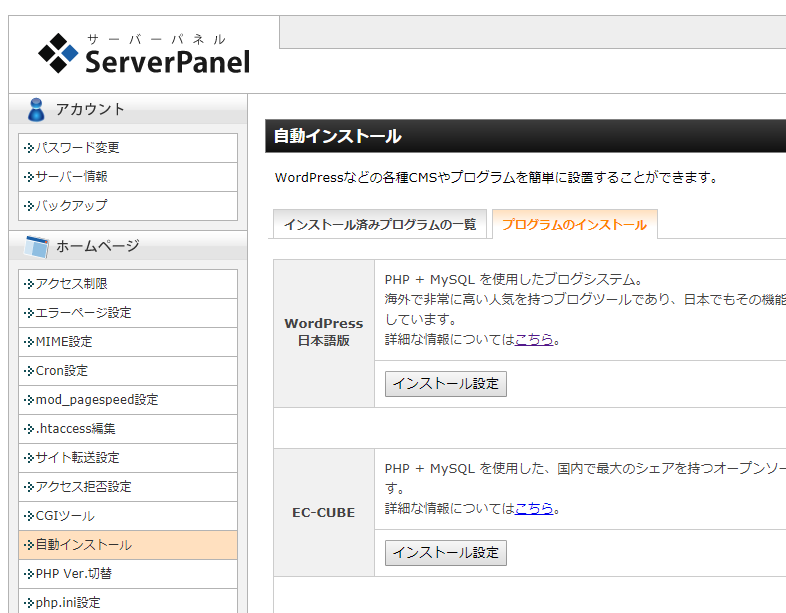
WordPressの編集画面へログインするURLが表示されたらコピーして保管しておきましょう。ログイン用のIDやパスもお忘れなく。
わけの分からないことばかりだ…と慣れない人には頭がモヤモヤしたことと思います。ボクもそうでした…。
ここまでくれば扱いやすいWordPressで記事を書いたりがメインで、小難しい手続き的な操作は殆どありません。
移行はX-serverの管理画面にログインすることもそうはないでしょう。
慣れてきて、ブログやWebサイトを別に作ろうとした時、同じサーバー内に別ドメインで立ち上げるといった時に利用するくらいでしょうか。
スポンサーリンク
WordPressにログインしてみる
先程のURLにアクセスし、IDとパスワードでログインします。
なお、システム設定中といったようなメッセージが出た場合はX-server側で処理中です。
1~2時間置いてからアクセスしてみてください。
ログイン出来たら左のメニューから投稿一覧を見てみると「Hallo World!」という記事がサンプルで入ってますね。
コンピュータ業界ではお約束の文言です。見てみましょう、簡単に説明があります。
あとはWordPressの機能に触れながら記事を増やしていけばOK!
使い方などはGoogle検索すれば山のように解説ブログが出てきます。十分に詳しい方が記事を書いてはいますが、ボクも機会があれば記事をアップしますね。その時はここにも追記します。
何書こう…
あなたの疑問はどんなものでしょう。
「初めてみたものの、何を書けば良いのやら?」
「初めようと思って今この記事を読んでるけど、書くことが決まってない…。」
などなど、ありますでしょうか。
ブログのテーマ、ジャンルなどについて決めておこうという思いがあればそれでOKです。
が、それが決められない=ない人は決めなくてOK、思うままに書いていきましょう。ボクのこのブログもそうです。雑記ブログというやつです。
ジャンルを絞ったほうがターゲットが絞られることにより読んでくれる人が増えやすい、というのはあります。
が、検索キーワード次第で個々のページにアクセスする事ができるインターネットではノンジャンルの場合はそれはそれで、誰にでも読んで貰える機会があるとも言えます。
お店の名前や風貌だったり、お店の商品だったり、まず手に取ってもらうにはターゲッティングが必要とされますがその限りではないわけです。
自分が今までに時間やお金をかけてきたこと、他の人より少しだけ詳しいことを書いていってみましょう。
多くの人は100点満点の人から聞くより、80点位の人に聞いたほうが分かりやすいものです。
よく名プレイヤーは名監督になれない、と言われるように。「知らない時、どんな情報を知りたかったか。」という事は少し苦労した人のほうが分かるものです。天才肌の人はどこで皆が苦労したか分からないので教えるのが上手くない事が多いんですね。
まずは自分の中にあるものを書きながら、更に詳しい情報などを勉強して掘り下げていけるとみるみる専門的なブログ担っていくと思います。
遊びに行った場所だったり、買い物したものだったり「体験」も他の人には有益な「情報」です。
あなただけの言葉を使うことが大事です、思ったことを表現してみてください。
ボクはボキャブラリーが少なく表現する言葉選びが苦手で…もう少し、本を読んでおくべきだったかなとも思ってますw
